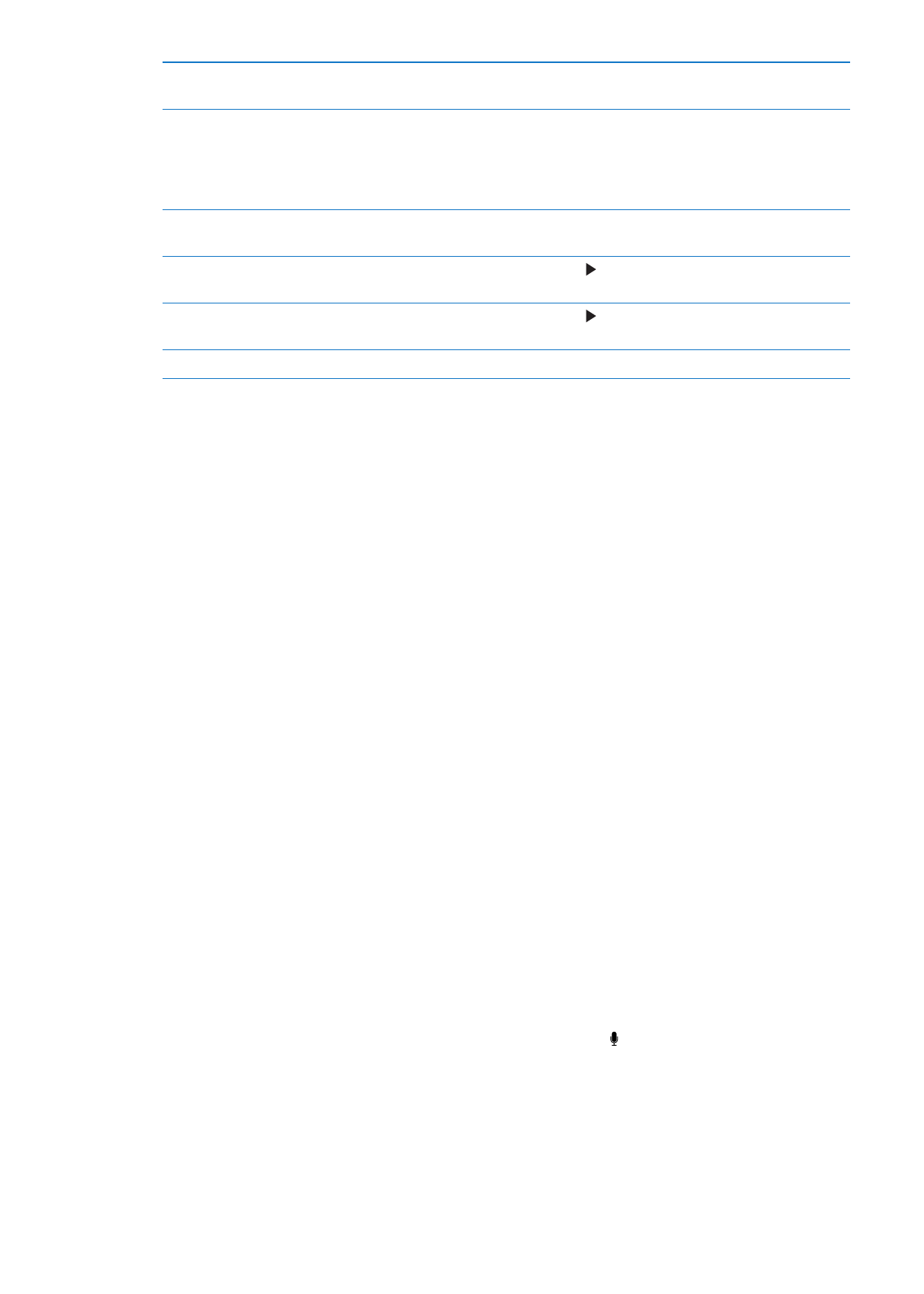
Diktieren
Mit der Diktierfunktion erstellen und bearbeiten Sie Text, statt ihn über die Tastatur einzugeben.
So können Sie beispielsweise E-Mails, Nachrichten und Notizen diktieren. Da die Diktierfunktion
auch mit Apps anderer Hersteller verwendet werden kann, können Sie unter anderem Ihren
Facebook-Status aktualisieren, Tweets posten oder Instagramme zu schreiben oder zu senden. Sie
können jederzeit diktieren, wenn die Bildschirmtastatur mit der -Taste angezeigt wird.
Hinweis: Aktivieren Sie Siri in „Einstellungen“ > „Allgemein“ > „Siri“. Die Diktierfunktion ist nur
auf dem iPhone 4S verfügbar und benötigt einen Internetzugang über eine Mobilfunk- oder
WLAN-Verbindung. Möglicherweise ist die Diktierfunktion nicht in allen Sprachen oder Regionen
verfügbar. Die Funktionen variieren je nach Region. Es können Roaming-Gebühren anfallen.
29
Kapitel 3
Grundlagen
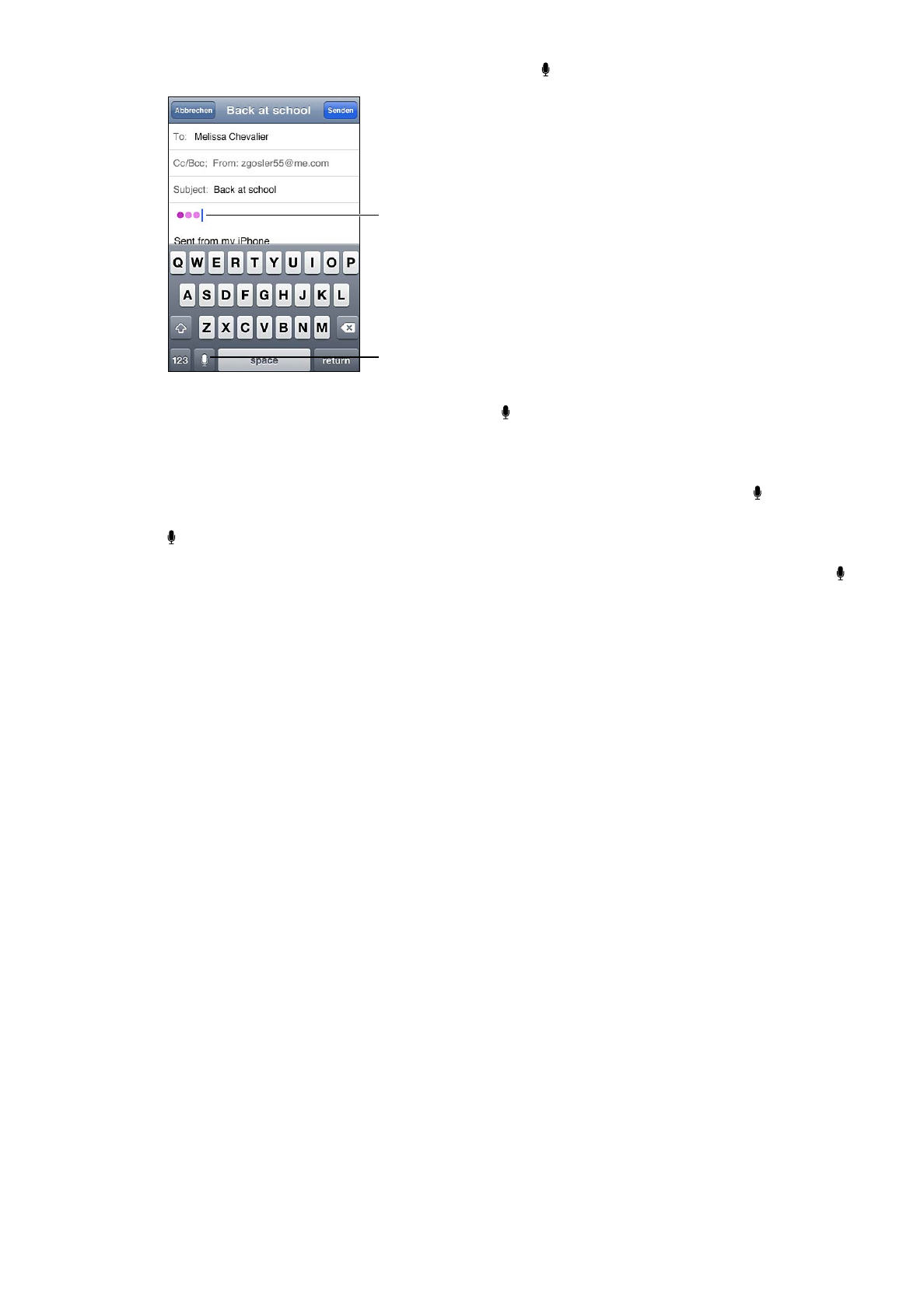
Diktieren von Texten: Tippen Sie auf der Tastatur auf . Tippen Sie abschließend auf „Fertig“.
Tippen, um Diktat
zu starten
Werden angezeigt,
während Siri den Text
nach Ihrem Diktat
zusammenstellt.
Zum Hinzufügen von Text tippen Sie erneut auf und diktieren weiter.
Sie können die Diktierfunktion zum Einfügen eines Worts oder zum Ersetzen von ausgewähltem
Text verwenden. Platzieren Sie die Einfügemarke an der Stelle, an der Sie weiteren Text einfügen
möchten, oder wählen Sie den Text aus, der ersetzt werden soll. Tippen Sie dann auf und
diktieren Sie den Text. Zum Ändern eines Worts wählen Sie es durch Doppeltippen aus, tippen auf
und sprechen das gewünschte Wort.
Zum Starten des Diktats können Sie das iPhone auch an Ihr Ohr halten, statt auf der Tastatur auf
zu tippen. Zum Beenden des Diktats halten Sie das iPhone einfach vor sich.
Satzzeichen hinzufügen: Nennen Sie das entsprechende Satzzeichen.
Sprechen Sie beispielsweise „Liebe Maria Komma der Scheck ist in der Post Ausrufezeichen“ das
Ergebnis ist: „Liebe Maria, der Scheck ist in der Post!”
AirPrint
Mit AirPrint können Sie drahtlos auf AirPrint-fähigen Druckern drucken. Sie können in folgenden
Apps drucken:
Mail: E-Mail-Nachrichten und Anhänge, die mit der Übersicht angezeigt werden können
Â
Fotos und Kamera: Fotos
Â
Safari: Webseiten, PDFs und andere Anhänge, die mit der Übersicht angezeigt werden können
Â
iBooks: PDF-Dokumente
Â
Karten: Kartenausschnitt, der auf dem Bildschirm angezeigt wird
Â
Notizen: Angezeigte Notiz
Â
Möglicherweise wird AirPrint auch von anderen im App Store verfügbaren Apps unterstützt.
Für AirPrint-fähige Drucker ist keine Druckersoftware erforderlich. Sie müssen lediglich mit
demselben WLAN-Netzwerk wie das iPhone verbunden sein. Weitere Informationen erhalten Sie
unter support.apple.com/kb/HT4356?viewlocale=de_DE.